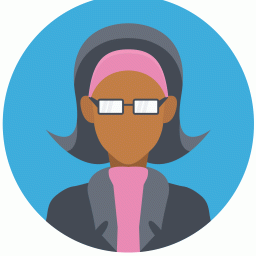课件用视频 困惑一一解
时间:2022-07-21 01:58:13

在制作多媒体课件时,我们常常需要使用一些视频,而这些视频文件的获取,通常都是从网络下载,土豆、优酷等都是视频的来源。可
>> 一一 解“无米之炊”之困惑 学有千千结 亦能一一解 Vista疑难杂症一一诊解 “一一列举”例题教学中的困惑与反思 “抱球”的困惑与释解 如何在FLASH课件中调用视频来美化课件 走出解题中错解和漏解的困惑 用对比表现情感困惑 用声音“看”视频 QQ群巧解课件需求难 网络视频课件的实时自动录播 课件制作中的视频处理 课件中视频资料的运用 巧修视频 PPT课件更出彩 网上视频借用 课件制作不愁 用Flash巧做课件目录 用几何画板制作课件 小议用Flash制作课件 视频网站试解版权难题 常见问题解答 当前所在位置:l)帮我们排忧解难,说不定其中就有您需要的呢。
裁剪合并 一步到位
下载的视频,很多不能直接搬到课件中使用,一般需要去粗存精,删除糟粕,留其精华。因此必须学会裁剪合并视频,让视频的精华真正为我所用。
①打开此软件,单击工具栏上的“添加文件”按钮,选择要修剪的视频,然后单击“剪辑”按钮,拖动播放滚动条到视频精华的开始部分单击“设置起点”,再拖动到结束位置单击“设置终点”,这样视频中的精华段落就被截取出来,最后单击“应用”。
②如果还需要视频中的其他部分,则单击“新建片段”,设置视频片段的起点和终点,这样就会增加一个片段,完成后单击“应用”。
③选择“合并输出”,关闭剪辑窗口。此时在视频列表中会自动增加一个新剪辑,选中后单击“开始转换”即可将分割后的视频片段连接成一个完整视频。
影像Logo 巧妙遮挡
从各大网站下载的影像,通常都会有网站的Logo,商业味太浓。可用学校的校徽Logo图片遮挡住视频中的网站Logo,这样既能多些文化味,还能免费给学校做个宣传。
先将影像导入,然后单击“编辑效果”按钮,切换到“水印”选项,单击“添加水印图片”按钮导入校徽Logo图片,再拖动图片覆盖影像中的Logo,在“水印尺寸”调整校徽Logo的大小,让其正好覆盖住。
小提示
用来做遮挡的Logo图片如果是不规则图形(如圆形),可以将背景部分在Photoshop等软件中修改为透明,再将图片保存为PNG格式,这样导入后背景部分就会自动透明,可以完美融合到影像中。
视频原声 完美替换
课件中要用到一段采访视频,可实时拍摄的影像中声音非常噪杂,最好重新配音后替换原声。
首先播放视频,并将视频静音,然后使用录音工具,根据视频内容进行实时录音,再将录制的声音保存备用。打开音视频转换专家并导入视频,单击“编辑效果”按钮,切换到“音频”选项,单击“+”按钮导入配音文件,再选择导入的配音文件,这样视频中原有的音频就会被替换,单击“应用”按钮后“关闭”,最后重新输出视频即可。
小提示
在“效果”对话框中,还可以对视频的画面进行矩形裁剪,这样可从四周向中间删除视频中的瑕疵;在“色彩”中可调节视频的亮度、对比度,用于修复画面偏暗的视频;在“效果”中可以给视频加上各种特效,如老电影、油画等。
格式问题 轻松解决
PowerPoint是目前最常用的课件制作工具,可不足之处就是它无法直接导入flv格式视频,而网站的视频大多数都是flv格式。虽然可以使用插件导入flv视频,但当课件拷贝到其他电脑上播放时,经常会出现故障。其实最简单的解决方法是将flv视频转换成常见格式的视频,如wmv、mpg等,就能避免视频格式带来的麻烦。
将视频导入到转换专家,进行必要的处理后,单击“预置方案”后的“”选择“高清视频高清-WMV视频”,在“输出目录”中选择保存文件夹,最后单击“开始转换”按钮即可。
小提示
这里之所以建议大家使用高清格式,是因为下载的网络视频本身的画质就不太好,因此在导出视频时,可使用高清格式,这样尽可能保证视频画质。当然了,大家也可以根据实际需要输出视频。
注:本文中所涉及到的图表、注解、公式等内容请以PDF格式阅读原文